Cập nhật lần gần đây nhất: 17 Tháng 3, 2024 bởi Thúy Hằng
Hiện nay Facebook có hỗ trợ tính năng đăng tin nổi bật tại trang cá nhân. Bạn muốn biết ai đã xem tin nổi bật của mình nhưng không biết phải làm thế nào. Vậy hãy cùng Kashi tìm hiểu cách xem ai đã xem tin nổi bật trong bài viết dưới đây.
Có thể bạn quan tâm:
Tin nổi bật là gì?
Tin nổi bật là một phần mới ở trên trang cá nhân, bạn có thể chia sẽ những hình ảnh, video của mình tại đó. Đặc biệt, tin nổi bật sẽ không bị biến mất sau 24 giờ.
Ngoài ra, bạn có thể chèn nhạc, hiệu ứng vào hình ảnh, video khi đăng tin nổi bật. Nếu không muốn thì bạn có thể sử dụng ngay những tin mà bạn đã đăng trước đó để làm tin nổi bật.
Ưu điểm của tin nổi bật là bạn có thể tạo ra nhiều Album, trong đó chứa hình ảnh hoặc video. Bên cạnh đó bạn có thể tùy ý đặt tên và kiểm soát hiển thị của chúng với mọi người.
Hầu hết, những ai tò mò hay quan tâm đến bạn sẽ vào trang cá nhân Facebook và xem tin nổi bật. Do đó, bạn hãy lựa chọn những bức ảnh đẹp nhất nhé.

Hướng dẫn cách tạo tin nổi bật nhanh chóng
Nếu bạn vẫn chưa biết cách tạo tin nổi bật như thế nào thì hãy tham khảo ngay các bước dưới đây:
Cách 1: Tạo tin nổi bật từ tin cũ trong kho lưu trữ
Bạn có thể sử dụng ngay những tin mình đã đăng trước đó để làm tin nổi bật. Các bước thực hiện như sau:
Bước 1:
Bạn truy cập vào Facebook. nhấn vào ba dấu gạch ngang và nhấn vào trang cá nhân.
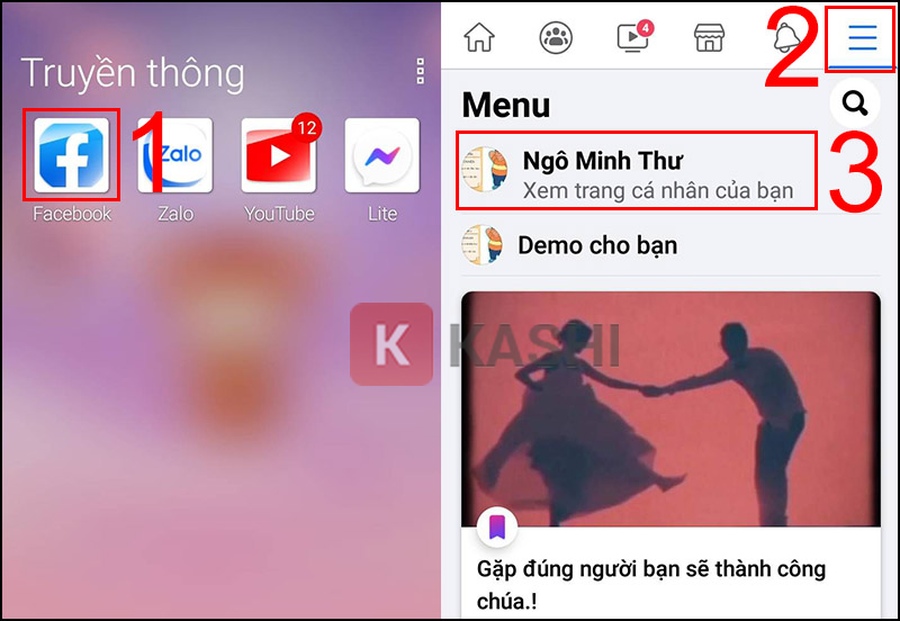
Bước 2:
Nhấn vào biểu tượng “…” và chọn mục “Kho lưu trữ“.
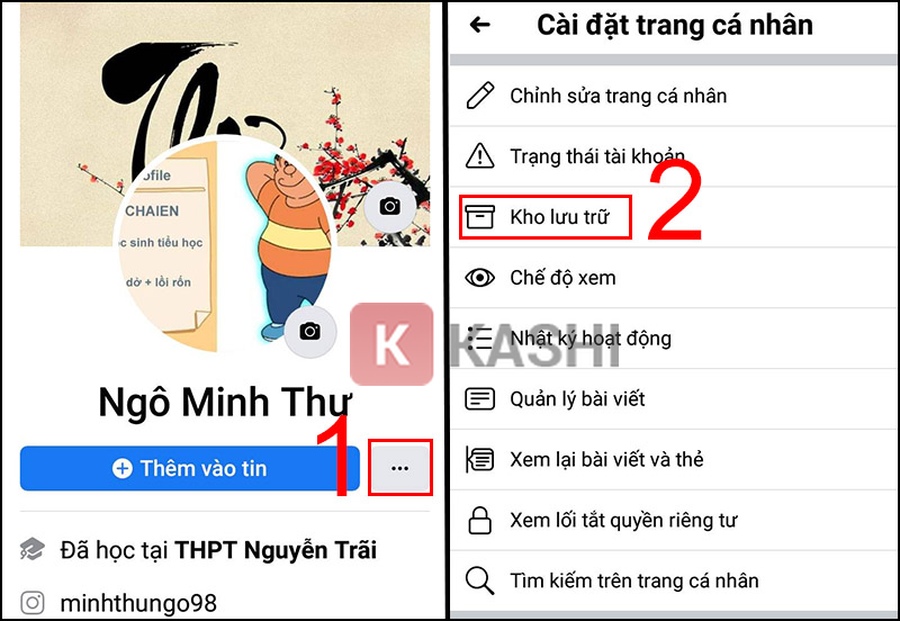
Bước 3:
Chọn mục “Kho lưu trữ” và nhấn vào biểu tượng cài đặt.

Bước 4:
Nhấn vào “Tạo bộ sưu tập đáng chú ý“, bạn kéo xuống tìm một tin mà bạn muốn đặt làm tin nổi bật và nhấn “Tiếp“.

Bước 5:
Bạn đặt tiêu đề cho tin nổi bật và nhấn “Lưu“.
Lưu ý: Bạn có thể nhấn vào biểu tượng cài đặt trong tin đó để điều chỉnh đối tượng xem tin.
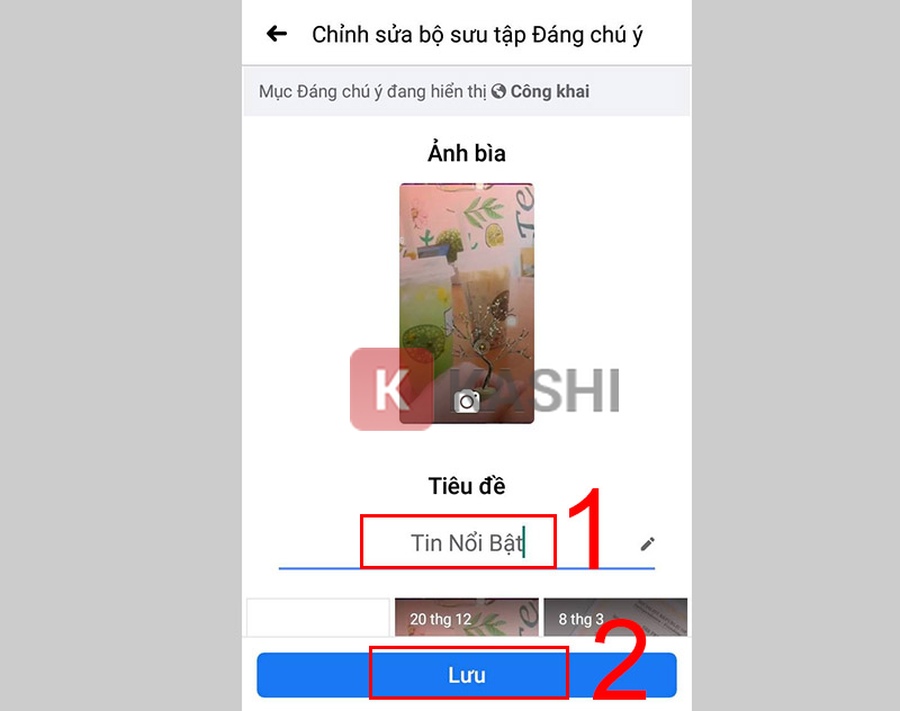
Cách 2: Tạo tin nổi bật từ tin mới
Bạn có thể đăng một bức ảnh mới làm tin nổi bật theo các bước sau đây:
Bước 1:
Bạn truy cập vào trang cá nhân trên Facebook, kéo xuống phần mục tin, bạn nhấn vào “Mới“.
Bước 2:
Bạn chọn hình ảnh mình muốn làm tin nổi bật và nhấn “Tiếp” là hoàn tất.

Hướng dẫn cách xem ai đã xem tin nổi bật
Nếu bạn muốn biết ai đã xem tin nổi bật của mình thì hãy thực hiện cách xem người xem mục đáng chú ý theo hướng dẫn dưới đây:
Đối với trường hợp bạn đăng tin nổi bật từ kho lưu trữ, bạn chỉ việc nhấn vào tin nổi bật đó. Sau đó, bạn nhấn vào chỗ người xem là có thể biết được những ai đã xem tin nổi bật của mình.

Lưu ý:
- Trường hợp bạn đăng tin nổi bật từ ảnh mới, bạn sẽ không thể biết được ai đã xem tin nổi bật của mình. Lúc này, Facebook chỉ hiển thị số người đã xem tin của bạn mà thôi.
- Khi bạn đăng story ở chế độ công khai, ngoài bạn bè của bạn có thể xem tin ra thì những người bạn không kết bạn cũng có thể xem. Tuy nhiên, bạn sẽ không thể xem được những người đã xem tin của bạn mà chưa kết bạn hoặc đang theo dõi.
- Ở trên Instagram bạn có thể xem toàn bộ những người đã xem tin của mình, không bị giới hạn như trên facebook.
Như vậy, trên thực tế bạn sẽ không biết được những người lạ nào đã xem tin của mình, tức không thể thực hiện cách xem người la xem tin nổi bật trên Facebook là ai . Tính năng này sẽ khiến chủ nhân cảm thấy khó chịu nhưng cũng là một cách hay để những người tò mò, chuyên đi xem “ké” story không bị lộ danh tính.
Nếu bạn không muốn người lạ xem tin nổi bật của mình thì có thể cài đặt chế độ xem tin thành “Bạn bè” hoặc chế độ riêng tư với ai đó.
Kết luận:
Trên đây là bài viết hướng dẫn cách xem ai đã xem tin nổi bật. Hy vọng những thông tin này sẽ hữu ích được đối với bạn.
Nếu bạn có bất kỳ câu hỏi gì, hãy để lại phía dưới bình luận để được hỗ trợ giải đáp nhanh chóng nhé.












![[Giải đáp] Microsoft Visual C++ Redistributable là gì? Tất cả A -Z 2025 ✅ Microsoft-visual-c++](https://kashi.com.vn/wp-content/uploads/2019/10/Microsoft-visual-c-la-gi_1-218x150.png)



























![[Tải Miễn Phí] +89 Mẫu Powerpoint Sinh Học – Slide Background đẹp 2025 ✅ Quy trình lớn lên của cây](https://kashi.com.vn/wp-content/uploads/2022/02/mau-powerpoint-ve-sinh-hoc_11-218x150.jpg)









